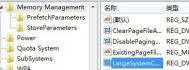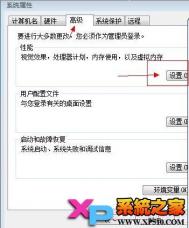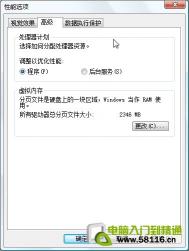在win7怎么优化内存
想要win7纯净版运行得更加顺畅,系统优化是非常关键的。很多用户都会借助第三方的优化软件来对win7纯净版进行优化,其实有一些操作是第三方优化软件做不来的,就好比如说内存优化,这是需要用户自己来操作的,所以下面就让图老师小编来给大家介绍下在win7纯净版中怎么优化内存。
步骤一:在win7 32位纯净版的桌面打开开始菜单找到运行,或者直接在键盘上按下组合键Win键+R键,然后在运行窗口中输入指令regedit回车打开win7纯净版的注册表编辑器。
步骤二:我们在注册表编辑器里面按照这个地址HKEY_LOCAL_MACHINESystemCurrentControlSetControlSession ManagerMomoryManagement,展开我们所需要编辑的项目组。

步骤三:在MomoryManagement中我们找到名为LargeSystemCache的键然后鼠标双击打开,在编辑DWORD的窗口中我们把数值改成5,然后确定保存。

步骤四:然后继续在MomoryManagement中我们找到名为SecondLevelDataCache的键,这个键是CPU的二级缓存,鼠标双击打开后把数值改成512,然后确定保存。

步骤四:最后一步继续在MomoryManagement中进行,找到名为DisablePagingExecutive的键,这个的修改数值是1,然后也记得要保存,操作完上面3步骤之后就使用鼠标的右键点击MomoryManagement,选择属性打开之后把数值改成1,这样win7纯净版的内存优化就完成了!

win7电脑的设备和打印机选项无法打开怎么办?
在同一局域网中,无法使用的电脑系统不一样,比如有的使用的是XP电脑,而有的使用的是win7系统,甚至有的还是win8系统,那么这个时候,就很有可能导致电脑中的打印机服务出现问题,不过一般情况下咱们都是可以通过相关的设置来解决这个问题的,但是今天图老师小编遇到了一个问题,就是电脑中的设备和打印机选项突然无法打开了,这到底是怎么回事呢?
(本文来源于图老师网站,更多请访问http://m.tulaoshi.com)
经过分析,出现这样的情况,很可能是电脑中设备和打印机对应的驱动出现了故障,或者是打印机服务没有开启,也可能是系统文件被损坏。因此,咱们的修复方法也需要从这个方面入手。
1.咱们可以去网上根找到相关驱动,更新驱动,之后试试打印机是否可以正常开启。
2.如果是因为服务未开启而造成的问题,咱们只需要开启服务就可以了,有的笔记本也可能是因为用户添加了蓝牙设备导致打印机无法打开,咱们只需要关闭掉相关的服务即可。具体开启方法:首先在win7系统计算机图标上右键选择管理,然后选择服务和应用程序服务找到bluetooth service,bluetooth support service,print spooler服务,分别双击这些服务打开,将这三个服务设定为启动或自动即可。
3.如果是因为电脑中系统文件的损坏的话,那么咱们也只有重装系统来解决问题了。
如何查看win7电脑硬盘缓存的大小?
什么是硬盘缓存?咱们不妨先来了解一下这个概念,其实所谓的硬盘缓存就是用于预存储和存储临时数据的空间,一般来说,缓存越大,那么可以存储的临时文件就越多,那么对于电脑来说,运行的流畅度也就越高,对于硬盘来说,也可以相对的减少硬盘寻道以及机械磨损,无疑的,对于硬盘来说也是一种很好的保养方式。那么在win7旗舰版中,咱们如何才能获取电脑中缓存容量的大小呢?下面,图老师小编就将查看的方法给大家介绍一下吧!
第一种方法:这个方法是比较简便的,但是需要有一个前提条件,就是大家清楚的知道自己的电脑品牌型号,只要有这个型号的信息,咱们就可以直接在网上搜索到关于产品的各种硬件参数信息,缓存容量自然也是不在话下的,如下图中所示,这便是图老师小编通过搜索自己电脑型号而查到的参数信息,可以很清楚的看到电脑的缓存容量为8MB。

第二种方法:如果不知道电脑的型号,大家可以在tulaoShi.com网上搜索下载硬盘检测工具,通过这种第三方软件,也可以很清楚的查询到相关的信息,如下图中所示,图老师小编使用鲁大师,也可以查询到。
(本文来源于图老师网站,更多请访问http://m.tulaoshi.com)
win7桌面怎样快速设置便签
在电脑的桌面上设置一些快捷好用的便签十分的便利,在这里可以看到一些备忘的事情,比如今天需要做的事情,这样防止遗忘。这些便签其实在ghost win7上面都是有的,不过在使用的时候,便签有时候会不见了,那么这时候该怎么办呢?win7旗舰版桌面怎样快速设置便签呢?
1、win7系统下载之后,桌面上的便签其实能够任意的进行移动,而且便签的格式以及颜色都可以自己进行设置,满足不同用户的需求;

2、鼠标移动到便签上直接点击,然后就能够直接添加便签了,同时根据自己的喜好对内部的字体大小以及颜色进行设置;

3、在对便签设置的时候,还能够砂纸时间提醒,具体的做法是:便签上面直接点击鼠标右键,这时候就来到提醒设置页面,这里就会看到有个时间提醒的选项。然后就能够对时间进行设置和修改了,同时对于提示音也可以进行个性化的设置。

4、设置好了之后就确定保存,然后设置好的便签就能够在设定的时间里面,有提示音同时提醒有什么事请需要去做等等。
win7电脑一开机就自动重启怎么办?
原来贸然的重装系统还真的是会遇上难题的,这不,因为不习惯使用预装的win8系统的缘故,图老师小编的哥们在店员心口婆心劝说无效下,很一意孤行的重装了一个盗版的win7旗舰版,没办法,对于很执着的人来说,你越说,他就越执着。但是怪事也就出现了,测试的时候还是好好的,晚上回家拿出来用就有了问题,每次电脑一开机就自动重启,完全不理会当事人的感受有没有?
其实电脑出现一开机就重启的故障,很大机会都是系统与电脑硬件的兼容性出现问题的缘故,因此,咱们的修复方法也需要从这个方面入手。
1.首先,咱们还是需要先开机的,不过这次不使用自然开机的方法,咱们启动电脑,然后一直按F8,这样就可以进入到高级系统设置界面,咱们选择其中的安全模式启动。
2.电脑正常启动之后,咱们将最近刚刚下载过的新软件、新服务、新驱动、新设备全部的卸载掉,接下来同时按下win+R打开运行窗口。
3.在运行窗口中输入msconfig并单击回车,这样就会弹出系统配置的窗口了。

4.在系统配置窗口中,咱们将界面切换到启动这一栏,然后将不需要的启动项目全部的取消勾选,完成设置后点击下方的确定按钮保存,之后重启电脑即可。

win7电脑如何为进程选择相应的CPU?
我们知道,现在很多电脑中都配备有双核了,但是真正在使用的时候,却会因为各种各样的问题而导致爽CPU如何使用,例如系统程序的编写等等,都会造成这样的现象,如果双CPU无法使用的话,那么系统的资源便会因为被占用太多而导致不稳定,会出现运行缓慢或者是卡机、死机的情况。这种问题是否可以得到解决呢?其实,咱们在win7旗舰版中运行一些程序的时候,可以为它特地的设置相应的CPU来避免这些问题。
1.咱们将鼠标移动到下方的任务栏之上,然后点击右键,选择下滑菜单中的启动任务管理器,在弹出来的任务管理器窗口中,咱们将界面切换到进程这一栏。

2.大家可以找到自己需要设置的程序,然后右键点击,选择设置相关项,这样便会tulaoshi.com弹出相应的设置窗口了。

3.在设置窗口中,我们可以根据自己的需要为该进行选择相应的处理器,这样,以后系统再次运行这个程序的时候,就会自动以这种模式运行了。
Win7程序怎么设置自动运行
&nTulaoshi.combsp; 当我们在使用电脑忙碌很多事情的时候,如果能够预先给Win7纯净版设置好自动运行的程序,这样会们的工作负担,而且在一定程度上利用电脑的自动化来帮助我们完成不少的工作,这是一件非常棒的事情来的。那么今天图老师小编就来给大家分享下,在Win7纯净版中怎么样利用任务计划程序,让电脑自己运行一些简单的程序,让我们的工作变得更加轻松简单。
步骤一:首先,在win7系统桌面开始菜单搜索框中输入任务计划程序,系统会自动搜索到该项程序然后我们将它打开。

步骤二:在任务计划程序中输入工作名称,再设置触发工作的条件,例如开机时运行什么程序,以据不同的需要来设置。如下图所示,我们可以设置触发器的条件。

充分利用Windows任务计划程序,可以让笔记本系统用户有更多的时间和精力去处理其他的事情。